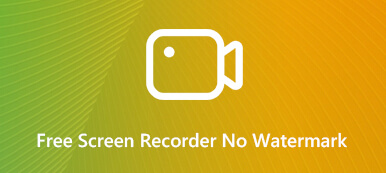Se você deseja capturar a tela do seu computador, CamStudio é um gravador de tela gratuito com uma série de recursos importantes. É capaz de capturar vídeo ou imagem estática e gravar áudio do seu computador. Além disso, você também pode adicionar anotações, exportar vídeos para o formato AVI e editar os vídeos em alta qualidade. Você baixaria este software para experimentar? Onde você pode baixar o CamStudio para Windows ou Mac? Quais são os recursos especiais do gravador de tela? Basta saber mais detalhes do Revisão CamStudio do artigo antes de tomar uma decisão.
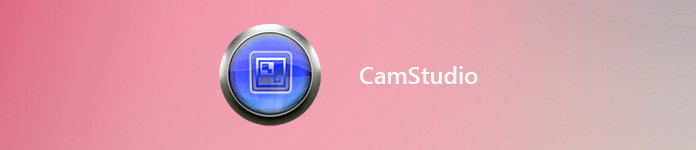
- Parte 1: Revisão do Gravador de Tela CamStudio
- Parte 2: Perguntas frequentes do CamStudio
- Parte 3: Melhor alternativa ao CamStudio
Parte 1: Revisão do Gravador de Tela CamStudio
Para saber mais detalhes sobre o gravador de tela CamStudio, é melhor baixar o programa em seu Windows ou Mac com antecedência. Depois disso, você pode acompanhar a revisão para aproveitar ao máximo o programa.
- PROS
- Gravador de tela de código aberto para gravar a tela sem limitação de tempo.
- Interface de usuário simples para baixar e usar o software para gravação.
- Personalize o CamStudio com extensões ou edições diretas no código.
- CONS
- Sem os recursos básicos de edição, o software é realmente simplificado.
- Forneça a saída de vídeo CamStudio limitada, formatando SWF e AVI.
- Limitado apenas ao Windows e não foi atualizado por um período de tempo.
- A extensão de download do programa pode estar infectada com vírus Trojan.
Além dos recursos básicos de gravação de tela, quais são os recursos especiais do CamStudio? Para distinguir entre o CamStudio e os outros gravadores de tela, você precisa encontrar mais detalhes na revisão do CamStudio.
Opções de vídeo e áudio CamStudio
Quando quiser gravar a tela com alta qualidade, leve em consideração o codec e a compactação de vídeo. A saída padrão da opção de vídeo do CamStudio é o formato AVI. Obviamente, você também pode converter a gravação em SWF antes de clicar no botão de gravação.

Recursos especiais do CamStudio
O CamStudio também fornece um método de compactação de vídeo que ajuda na edição, opção de gravação de alta qualidade e solução de captura de tela de filme na webcam. Além disso, você também pode aproveitar a opção do cursor do mouse para ocultar ou mostrar o cursor enquanto a tela está sendo gravada.

Faça o download do CamStudio para Windows / Mac
CamStudio é um gravador de tela de código aberto para Windows, que está disponível para SourceForge. Quando você deseja baixar o CamStudio para Windows 10/8/7 sem anúncios ou vírus, aqui estão os URLs oficiais (https://camstudio.org/) você pode baixar o programa. Você pode encontrar a versão mais recente como CamStudio 2.7 com 11.4 MB, lançada em 18 de maio de 2015.
E o CamStudio para Mac? Quando você deseja gravar a tela do seu MacBook, é uma pena que a versão do Mac não esteja disponível. Quanto ao caso, você precisa encontrar um programa alternativo.

Como capturar a tela via CamStudio
Passo 1 Baixe e instale dois arquivos diferentes, incluindo o programa e o codec da câmera de vídeo. Depois de definir os arquivos e instalar o programa, você pode iniciar o programa no seu computador.
Passo 2 Inicie o CamStudio e clique no botão de gravação para começar a gravar sua tela no formato AVI. Depois disso, você pode escolher e ajustar a área da tela que deseja gravar.
Passo 3 Além disso, você também pode adicionar a webcam, a opção de clique do mouse e até selecionar a resolução final no Opção menu do programa. Depois disso, você pode começar a gravar com o CamStudio.
Passo 4 Quando você terminar a gravação, poderá usar o menu suspenso para acessar o

Parte 2: Perguntas frequentes do CamStudio
O CamStudio é gratuito?
Sim. CamStudio é uma ferramenta de gravação de tela 100% gratuita para Windows. Pode ser usado para projetos pessoais e comerciais.
O CamStudio é seguro?
Não. Não é confiável. Em 2013, sites administrados pelo Google alegaram que o CamStudio contém malware. E a maioria dos softwares de vírus anit0 também detecta o Artemis Trojan em seu arquivo de instalação.
Existe uma versão para Mac para CamStudio?
Atualmente, não existe uma versão oficial do CamStudio para Mac. Mas você pode usar o Apeasksoft Screen Recorder para capturar a tela no Mac como a melhor alternativa.
Parte 3: Melhor alternativa ao CamStudio
O que você deve fazer se precisar gravar uma jogabilidade de alta qualidade no Mac? O codec de vídeo do CamStudio pode não ser adequado para a jogabilidade e mais outros cenários. Além disso, o erro de áudio ou compressor do CamStudio deve ser um problema de dor de cabeça que você deve levar em consideração.
Gravador de Tela Apeaksoft é um gravador de tela versátil e profissional como alternativa do CamStudio para capturar tela, gravar áudio e tirar instantâneos no Windows e no Mac. Além disso, você pode salvar o vídeo em vários formatos, capturar áudio do áudio e do microfone do sistema e definir tarefas agendadas de acordo com sua necessidade.
- Capture vídeo, grave arquivos de áudio e tire fotos das atividades na tela no Mac e Windows.
- Salve o vídeo em WMV, MP4, AVI, GIF, MOV e mais que o CamStudio.
- Gravar tela com 60FPS em alta qualidade.
- Recurso de edição em tempo real para desenhar, anotar, ampliar a gravação, adicionar imagens/elementos em seus projetos.
- Grave várias janelas para webcam, jogos e tela do telefone.
Passo 1 Baixe e instale a alternativa CamStudio. Inicie o programa no seu computador e escolha o Gravador de vídeo opção. Você pode selecionar o tamanho da área de gravação arrastando o ponto vermelho ao lado. Além disso, permite escolher entre a região fixa.

Passo 2 Clique no Sound System opção para ativar o som do seu Mac ou Windows. Você também pode ativar o Microfone ou outro dispositivo profissional conectado. Obviamente, você pode adicionar o vídeo da webcam ao seu arquivo de gravação de acordo.

Passo 3 Se precisar salvar em MP4 ou WMV com alta qualidade, você pode clicar no botão de engrenagem para escolher o saída cardápio. Você pode salvar os diferentes formatos de vídeo e áudio. Diferente do CamStudio, você pode ajustar o codec de vídeo, a qualidade do vídeo, a taxa de quadros e muito mais.

Passo 4 Depois disso, você pode clicar no REC botão para gravar as atividades na tela. Você pode controlar a gravação diretamente com teclas de atalho. Durante a gravação, o programa permite que você faça desenhos ou adicione anotações com base em sua necessidade. Além disso, as ferramentas de edição permitem adicionar imagens e mais elementos no arquivo de gravação

Passo 5 Quando a gravação estiver concluída, você poderá visualizar o arquivo gravado e, opcionalmente, usar o recurso de clipe para cortar o arquivo de gravação e salvá-lo em seu computador.

Conclusão
Quando você deseja gravar a tela no seu Windows gratuitamente, CamStudio é uma boa opção. Mas se você precisar gravar a tela no seu Mac ou salvar nos formatos de vídeo desejados, o Apeaksoft Screen Recorder é a melhor alternativa do CamStudio para obter as atividades na tela com a melhor qualidade. Além disso, você pode encontrar o alternativas gratuitas do CamStudio para iniciar uma gravação de tela gratuita.



 iPhone Data Recovery
iPhone Data Recovery Recuperação do Sistema iOS
Recuperação do Sistema iOS Backup e restauração de dados do iOS
Backup e restauração de dados do iOS gravador de tela iOS
gravador de tela iOS MobieTrans
MobieTrans transferência do iPhone
transferência do iPhone Borracha do iPhone
Borracha do iPhone Transferência do WhatsApp
Transferência do WhatsApp Desbloqueador iOS
Desbloqueador iOS Conversor HEIC gratuito
Conversor HEIC gratuito Trocador de localização do iPhone
Trocador de localização do iPhone Data Recovery Android
Data Recovery Android Extração de dados quebrados do Android
Extração de dados quebrados do Android Backup e restauração de dados do Android
Backup e restauração de dados do Android Transferência telefônica
Transferência telefônica Recuperação de dados
Recuperação de dados Blu-ray
Blu-ray Mac limpador
Mac limpador Criador de DVD
Criador de DVD PDF Converter Ultimate
PDF Converter Ultimate Windows Password Reset
Windows Password Reset Espelho do telefone
Espelho do telefone Video Converter Ultimate
Video Converter Ultimate editor de vídeo
editor de vídeo Screen Recorder
Screen Recorder PPT to Video Converter
PPT to Video Converter Slideshow Maker
Slideshow Maker Free Video Converter
Free Video Converter Gravador de tela grátis
Gravador de tela grátis Conversor HEIC gratuito
Conversor HEIC gratuito Compressor de vídeo grátis
Compressor de vídeo grátis Compressor de PDF grátis
Compressor de PDF grátis Free Audio Converter
Free Audio Converter Gravador de Áudio Gratuito
Gravador de Áudio Gratuito Free Video Joiner
Free Video Joiner Compressor de imagem grátis
Compressor de imagem grátis Apagador de fundo grátis
Apagador de fundo grátis Upscaler de imagem gratuito
Upscaler de imagem gratuito Removedor de marca d'água grátis
Removedor de marca d'água grátis Bloqueio de tela do iPhone
Bloqueio de tela do iPhone Puzzle Game Cube
Puzzle Game Cube